ps中字体怎么加描边 PS文字描边工具
更新时间:2024-04-26 13:08:46作者:xtliu
PS中的文字描边工具是一种非常实用的功能,它可以让文字看起来更加突出和清晰,通过在文字周围添加一层描边,不仅可以增强文字的可读性,还可以让整体设计更加美观和吸引人。无论是制作海报、广告还是宣传册,都可以通过文字描边工具让文字更加生动和引人注目。让我们一起来掌握这个实用的技巧,让文字设计更上一层楼!
具体方法:
1.首先我们要新建一个图层,文件>新建,建一个属于自己的文档。
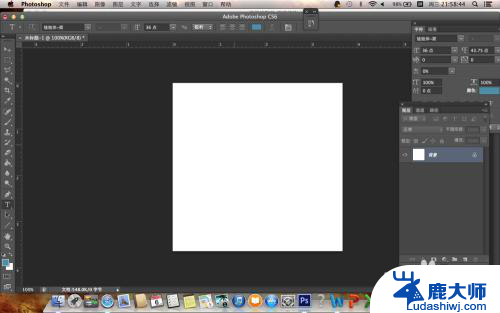
2.然后利用左侧的T(文字工具),输入自己想要的文字,摆放好位置。
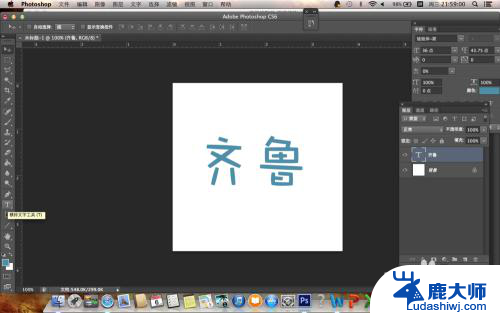
3.选取文字图层,右键点击,选择混合选项。
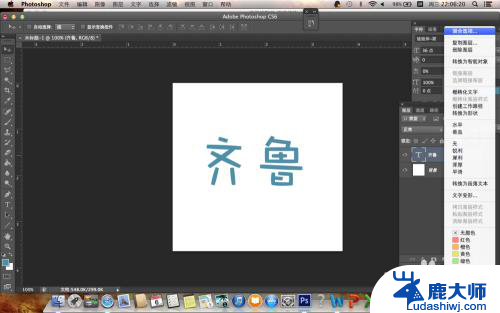
4.进入图层样式的面板后,右侧有很多的功能和属性。选择描边,在前面打对勾,进入描边的编辑框后,你可以在里面调节大小,位置(包括内部,外部,和居中),混合模式,不透明度,最重要的是你的颜色选择,颜色才是设计的根本)根据自己的喜好,调节出自己认可的效果,点击确定按钮。
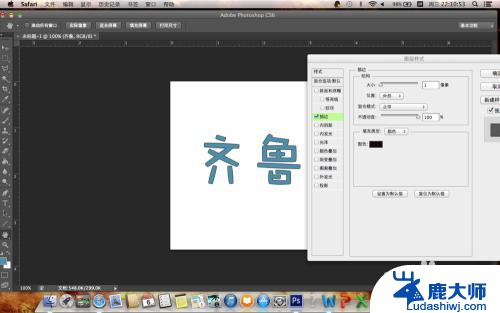
5.完成之后,我们可以看到一下效果。(教程原因,我没有仔细调整--)

6.如果像我上面的那种效果,我们很不满意,我们应该怎么取消上面的效果呢,有两种方法,第一种方法,右键点击你文字图层,进入混合选项后,把描边前面的对勾取消就可以了。
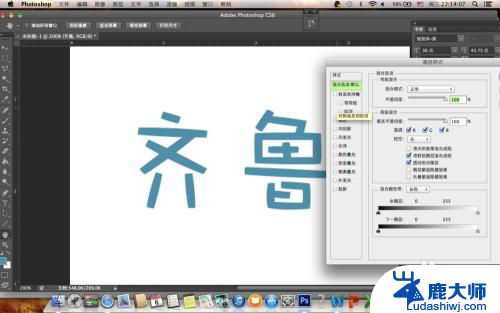
7.第二种方法,右键点击你文字图层的效果地方,选择清除图层样式。

以上就是关于ps中字体如何添加描边的全部内容,如果遇到相同情况的用户,可以按照小编的方法来解决。
- 上一篇: wps单元格合并 wps单元格合并操作步骤
- 下一篇: wps不要兼容模式 wps兼容模式关闭方法
ps中字体怎么加描边 PS文字描边工具相关教程
- ps替换文字颜色 PS修改图片中文字颜色技巧
- wps文字工具怎么常显 wps文字工具怎么设置常显
- hp deskjet 2700怎么扫描 HP DeskJet 2700系列OCR文字识别扫描步骤
- 电脑咋提取图片中的文字 图片中文字提取工具
- 奔图cm7115dn打印机怎么扫描 奔图系列打印机扫描文件步骤
- cad怎么打开天正工具栏 天正CAD左边的工具栏在哪里
- 如何在wps中加入颜体的字体类型 在wps中如何添加颜体字体
- word设置中文字体和英文字体 如何在Word文档中分别为汉字和英文设置不同的字体
- 微信变字体怎么弄 在微信中怎么设置中文字体样式
- wps怎么让字体出现影子 wps文字怎么添加字体影子
- 笔记本电脑怎样设置密码开机密码 如何在电脑上设置开机密码
- 笔记本键盘不能输入任何东西 笔记本键盘无法输入字
- 苹果手机如何共享网络给电脑 苹果手机网络分享到台式机的教程
- 钉钉截图快捷键设置 电脑钉钉截图快捷键设置方法
- wifi有网但是电脑连不上网 电脑连接WIFI无法浏览网页怎么解决
- 适配器电脑怎么连 蓝牙适配器连接电脑步骤
电脑教程推荐